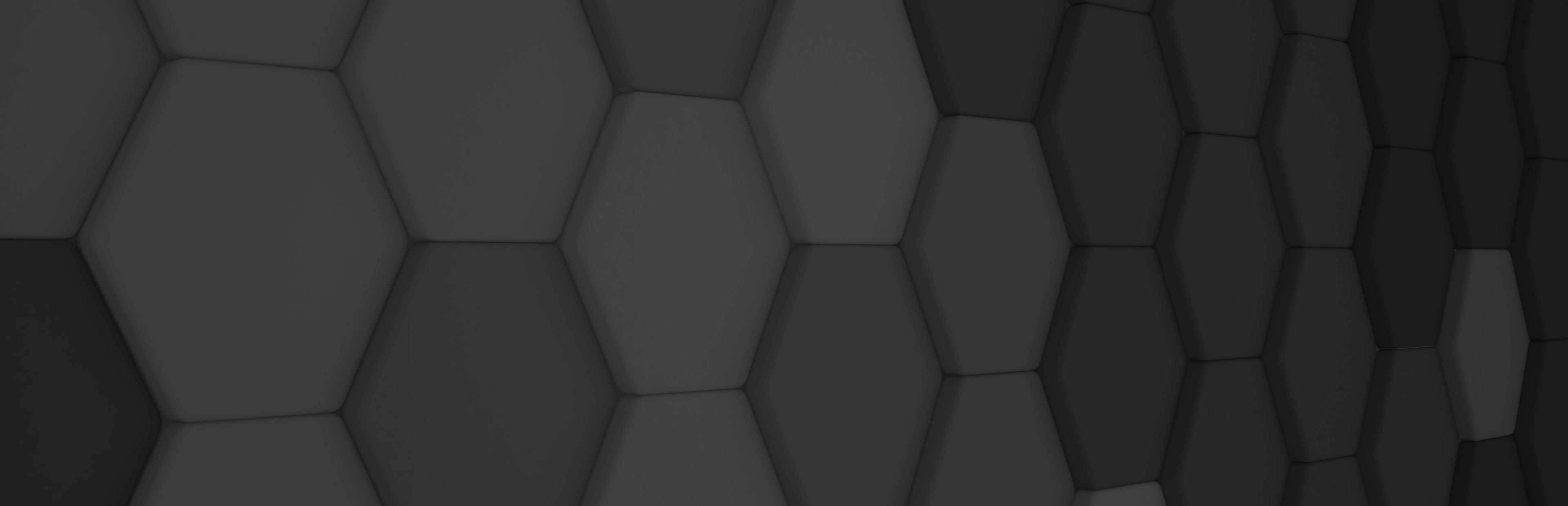
Mejoras en Evergine Studio
La nueva versión de Evergine introduce algunas novedades para ayudar a los usuarios durante su trabajo.
Barra de búsqueda Project Template
En esta versión de Evergine, hemos añadido una cantidad importante de plantillas de proyecto, como Windows .Net7, React SPA, WebXR, etc. Al crear un nuevo proyecto, se hace difícil navegar por estas diferentes plantillas, por lo que hemos decidido crear una barra de búsqueda que permite filtrar las plantillas de acuerdo a un nombre específico y un filtro de plataforma específica.
- En la aplicación Evergine Launcher, haz clic en «Add new project«.
- En el panel «Configure your new project«, podrás ver la nueva barra de búsqueda encima de la lista de plantillas.
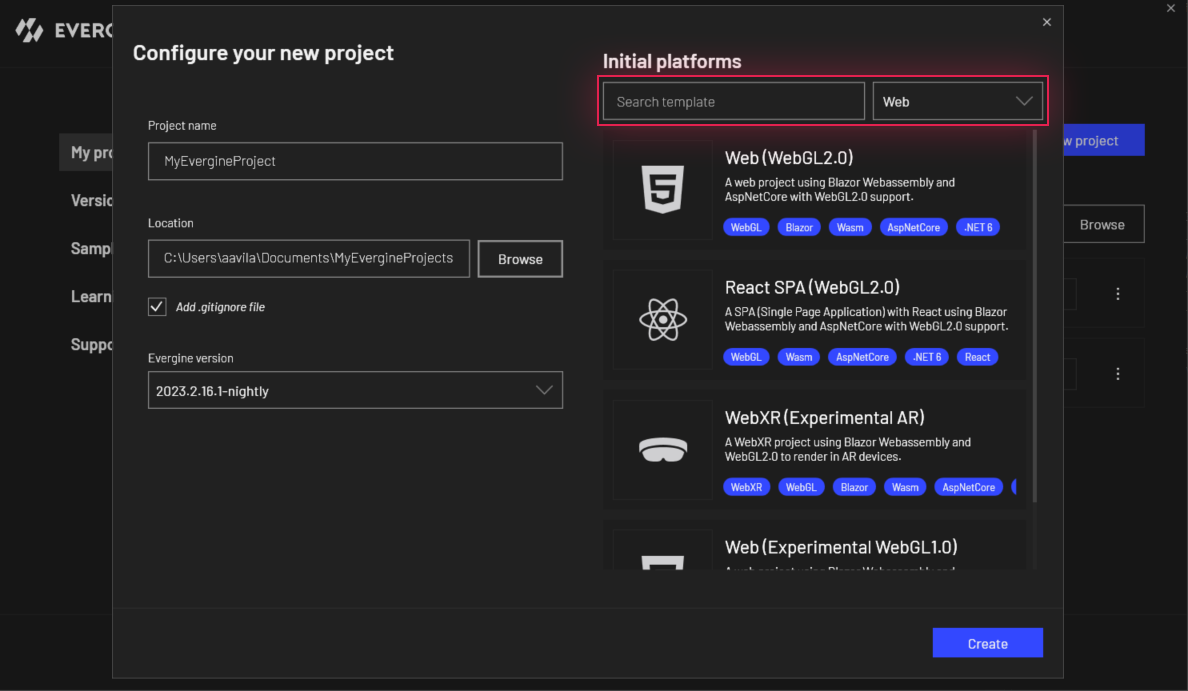
La barra de búsqueda dispone de dos filtros:
- Por plataforma: En un selector combinado situado a la derecha, en el que el usuario puede seleccionar una plataforma (Windows, Android, Web, etc.), y la lista de plantillas mostrará sólo las plantillas disponibles en esa plataforma.
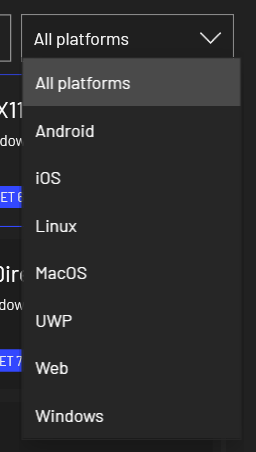
- Por nombre: el cuadro de búsqueda apropiado permitirá filtrar las plantillas por su nombre.

- También puedes combinar los filtros para realizar una búsqueda más precisa:.
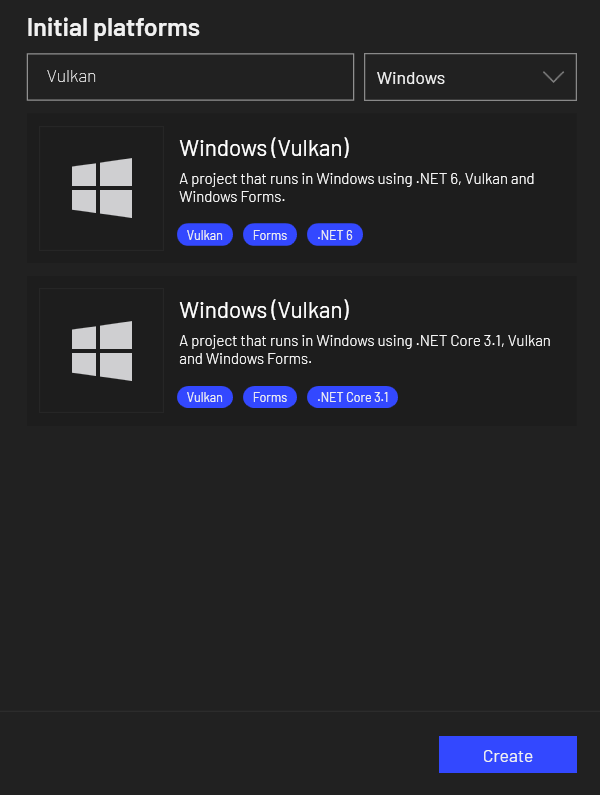
Comportamientos adicionales de la cámara
También hemos mejorado el control de la cámara en Evergine Studio con las siguientes características:
Smooth
En general, la cámara no tiene un factor de suavidad que hace que sus movimientos sean más suaves y agradables.
Orbit
Pulsando Mayúsculas + Botón central del ratón, el usuario puede ahora orbitar la cámara alrededor de un pivote en la dirección del ratón:
- El ratón está sobre una entidad: Pivota alrededor del punto de colisión de la entidad.
- El ratón no está sobre una entidad: Pivota alrededor de un punto a la distancia media de todas las entidades visibles.
- No hay entidades visibles: Pivota a una distancia específica.
Dolly
Con el scroll del ratón, la cámara realizará un movimiento dolly sobre la posición del ratón. Esto significa que la cámara se moverá hacia la posición del ratón, permitiendo enfocar partes específicas sin ajustar la posición. Si el ratón está sobre una entidad, su velocidad también se ajustará dependiendo de la distancia de la cámara a esa entidad, yendo más lenta mientras la cámara se acerca a la entidad. Si no hay ninguna entidad sobre el ratón, su velocidad no se verá afectada.
Zoom
Haciendo scroll con el ratón + Ctrl hará zoom en la cámara en lugar de moverla, ajustando su campo de visión. Esto es útil cuando quieres personalizar completamente las cámaras de tu escena cuando las estás controlando.


